
Mae problem gosod gyrwyr NVIDIA yn aml yn cael ei amlygu ar ôl uwchraddio i Windows 10. Datrys y broblem hon, mae angen i chi ddileu pob hen yrwyr, ac ar ôl gosod rhai newydd.
Datrys Problemau Gosod Gyrrwr NVIDIA yn Windows 10
Bydd yr erthygl hon yn cam wrth gam Disgrifiwch y weithdrefn ar gyfer ailosod gyrwyr cardiau fideo.Gwers: Ailosod gyrwyr cardiau fideo
Cam 1: Dadosod cydrannau NVIDIA
Yn gyntaf mae angen i chi gael gwared ar yr holl elfennau NVIDIA. Gallwch wneud hyn â llaw neu ddefnyddio cyfleustodau arbennig.
Defnyddio'r cyfleustodau
- Llwythwch i fyny Dadansoddi Dadosodwr Gyrrwr.
- Ewch i "Ddiogel Safe". I ddechrau tynhau ennill + r, nodwch yn y llinyn
msconfig
A rhedeg y botwm "OK" trwy wasgu'r botwm "OK".
- Yn y tab lawrlwytho, gwiriwch "Modd Diogel". Gellir gadael paramedrau yn fach iawn.
- Nawr yn cymhwyso'r gosodiadau ac ailgychwyn.
- Dadbaciwch yr archif ac agorwch yr Ddu.
- Dewiswch y gyrrwr fideo a ddymunir a rhowch y dadosodiad gyda'r botwm "Dileu ac Ailgychwyn".
- Aros am ddiwedd y weithdrefn.
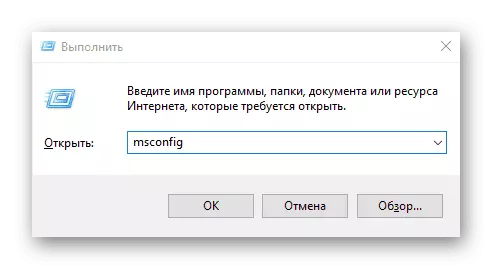


Dileu Annibynnol
- Cliciwch ar y dde ar yr eicon Start a dewiswch "Rhaglenni a Chydrannau".
- Darganfyddwch a dileu pob cydran NVIDIA.
- Ailgychwynnwch y ddyfais.
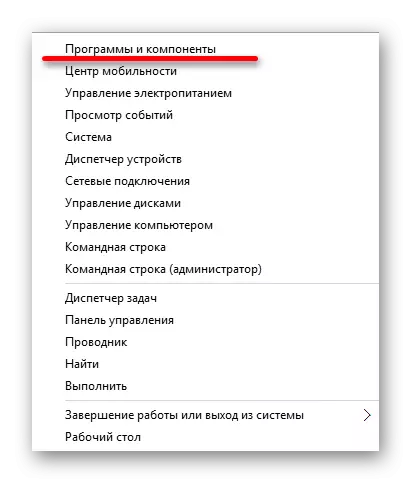

Gallwch hefyd ddileu elfennau NVIDIA gan ddefnyddio cyfleustodau eraill.
Felly, byddwch yn lawrlwytho'r gyrwyr priodol ac ni fydd yn dod ar draws ymhellach gyda methiannau a diffygion.
Cam 3: Gosod gyrwyr
Nesaf, dylech osod gyrrwr graffig a lwythwyd i lawr yn gynharach. Mae'n bwysig nad oes gan y cyfrifiadur fynediad i'r Rhyngrwyd ar ôl ailgychwyn ac yn ystod y gosodiad.
- Rhedeg y ffeil gosodwr.
- Dewiswch "Gosodiad Dethol" a chliciwch "Nesaf".
- Dilynwch y cyfarwyddiadau ac ailgychwyn y cyfrifiadur eto.
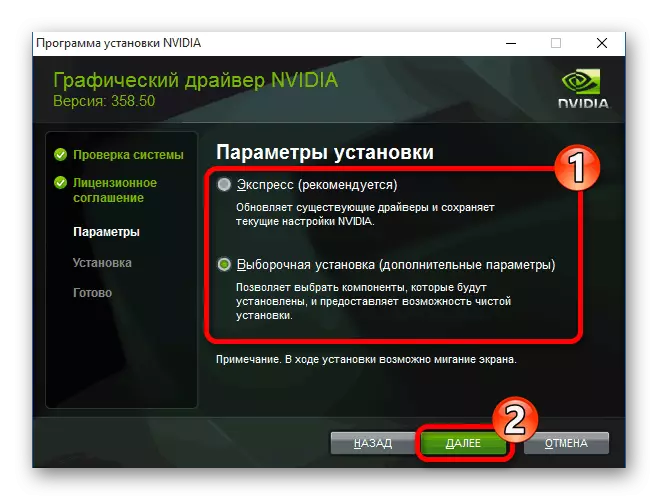
Os oes gan eich dyfais sgriwdreifer ac mae'n goleuo eto, arhoswch ddeg munud.
- Daliwch Win + R, os nad oes dim byd wedi newid yn ystod amser penodol.
- Mewn cynllun Saesneg, nodwch yn ddall
Shutdown / R.
A rhedeg yr allwedd Enter.
- Ar ôl y signal sain neu ar ôl un ar ddeg eiliad, pwyswch Enter.
- Bydd ailddechrau'r cyfrifiadur. Os na fydd hyn yn digwydd, gwnewch y caead dan orfod trwy ddal y botwm pŵer. Pan fydd y cyfrifiadur yn cael ei droi ymlaen eto, dylai popeth weithio.
Ar ôl perfformio'r holl gamau a ddisgrifir uchod, bydd y gyrrwr ar gyfer y cerdyn fideo NVIDIA yn cael ei osod yn y system, a bydd y ddyfais ei hun yn gweithio'n gywir.
Mae problem gosod gyrwyr NVIDIA yn Windows 10 yn cael ei datrys yn hawdd gan yr ailosodiad llawn o'r cydrannau meddalwedd cyfatebol. Ar ôl gosod glân, OS unrhyw wallau yn cael eu hamlygu, oherwydd ei fod fel arfer yn digwydd ar ôl llwytho gyrwyr yn awtomatig drwy'r ganolfan ddiweddaru.
